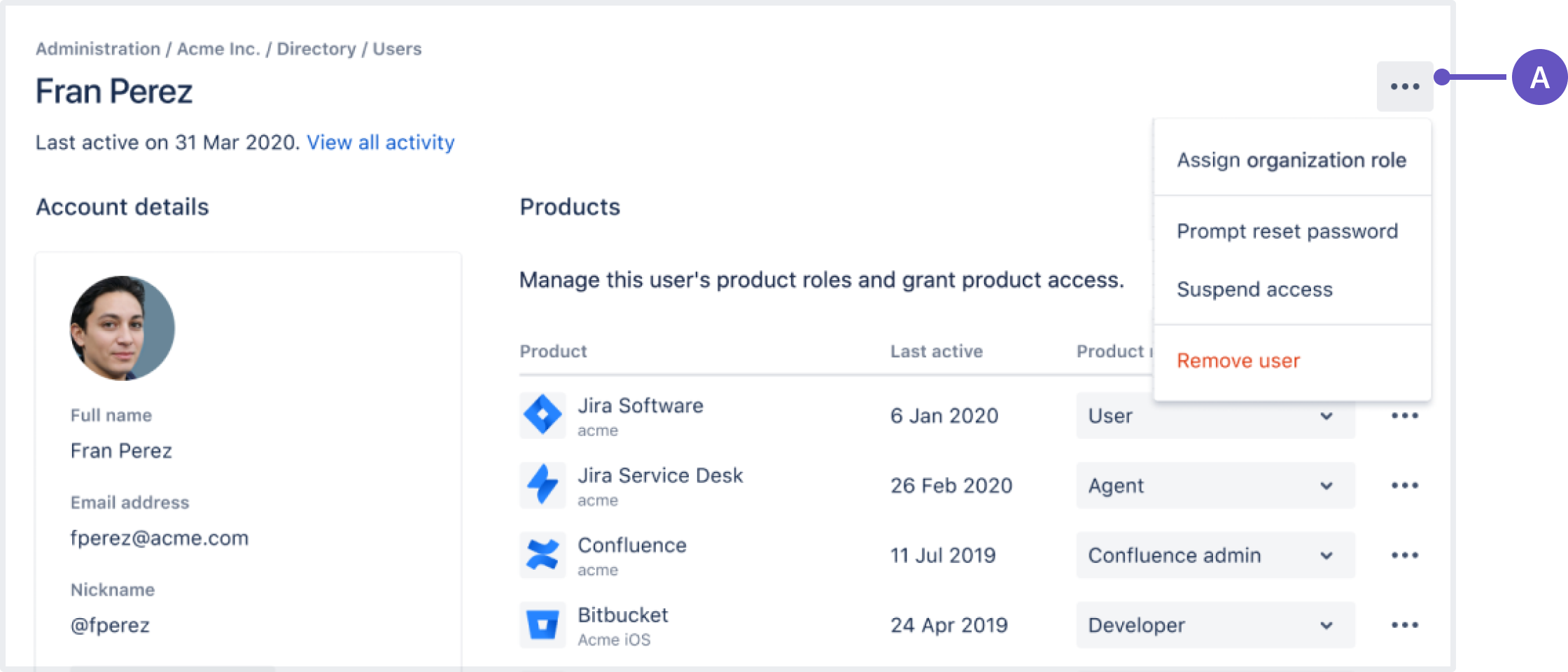ユーザーの削除または一時停止
コンテンツの正しい表示
From your organization at admin.atlassian.com, if the Users list and Groups list are under the Directory tab, view the improved user management content.
サイトに表示したくないユーザーがいる場合、そのユーザーを削除します。ユーザーを 1 つのサイトから削除しても、そのユーザーが所属している組織や、自身が管理している他のサイトからユーザーが削除されるわけではありません。
組織管理者のみが、組織やサイトを横断してユーザーを無効化または削除できます。詳細については、「管理対象アカウントの無効化」および「管理対象アカウントの削除」をご参照ください。
ユーザーを削除できるのは、組織の管理者とサイト管理者のみです。
ユーザーのアクセスを削除するのではなく、一時的に停止するには、[アクセス] の [Has access on site (サイトへのアクセス権)] をオフにします。停止されたユーザーは、組織の製品にアクセスできず、請求もされません。
ユーザーを削除するには、次の手順を実行します。
サイトの管理領域で、[ユーザー] を選択します。
削除するユーザーの [アクション] 列で [詳細を表示] を選択します。
このオプションを表示するにはドロップダウンをクリックする必要がある場合があります。ユーザーの詳細画面で、3 点アイコンを選択し、[ユーザーの削除] を選択します。
ユーザー管理エクスペリエンスの向上
組織に表示したくないユーザーがいる場合、そのユーザーを削除します。ユーザーを 1 つの組織から削除しても、自身が管理している他の組織からユーザーが削除されるわけではありません。
組織の管理者のみが、ユーザーの削除、管理対象アカウント無効化、または組織からの管理対象アカウントの削除を行うことができます。
ユーザーのアクセスを一時的に停止する場合は、次の手順で [ユーザーの削除] ではなく [Suspend access (アクセスを一時停止)] を選択します。停止されたユーザーは、組織の製品にアクセスできず、請求もされません。
ユーザーを削除するには、次の手順を実行します。
admin.atlassian.com にログインします。
ご利用の組織から、[ディレクトリ] > [ユーザー] に移動します。
- ユーザーを見つけて、自分のアバターを選択するか、[詳細を表示] を選択します。
ページ上部にある 3 点アイコンから、[ユーザーの削除] を選択します。
A. [その他のアクション] - ページ上部にある 3 点アイコンを選択し、[ユーザーの削除] を選択します。